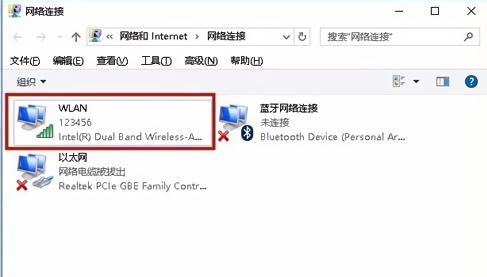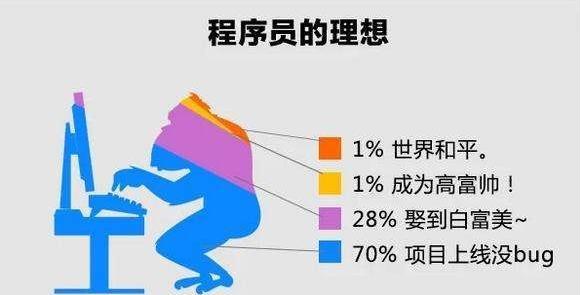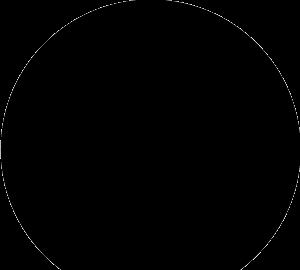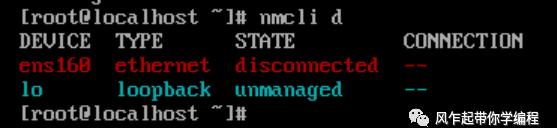我相信,很多小伙伴电脑都会出现过电脑无法上网的问题。电脑上不了网的原因有很多种,不能一概而论。所以今天“小白维修”就和大家分析一下电脑上不了网的几种情况原因和解决方案。这篇文章篇幅比较长,因为写的比较详细易懂,每一个步骤都带图文,电脑小白也能看懂易操作,希望它能够帮到大家。(大家可以根据自己电脑上不了网的实际情况选择合适解决方案)

一、电脑无法上网,首先要看桌面的右下角网络图标情况。来判断电脑是否能够识别网络。
第一种情况:桌面右下角网络图标上有个感叹号,且上不了网。
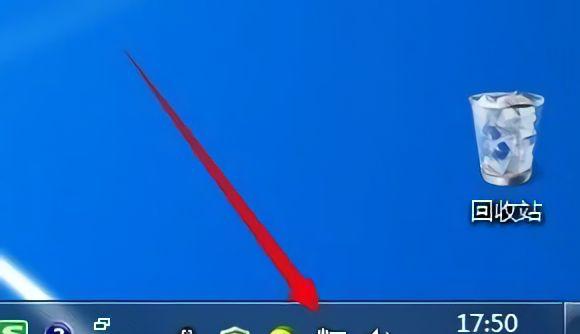
第二种情况:桌面右下角网络图标上有个叉号,且上不了网。
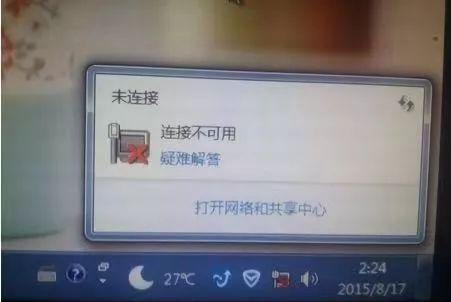
第三种情况:桌面右下角网络图标显示正常但是上不了网。
这种情况电脑能够识别到网络,通常都是路由器网络抽风或者hosts文件被恶意修改导致上不了网。
路由器网络抽风可以重启路由器完成网络修复。
hosts文件被恶意修改导致上不了网,可以搜hosts文件修复。也可以通过电脑管家类软件修复网络错误。
二、桌面右下角网络图标上有个感叹号,且上不了网的解决方法:
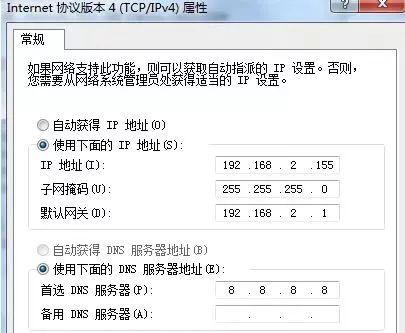
处理方法:
(1)点右下角黄色感叹号,左键打开网络和共享中心。
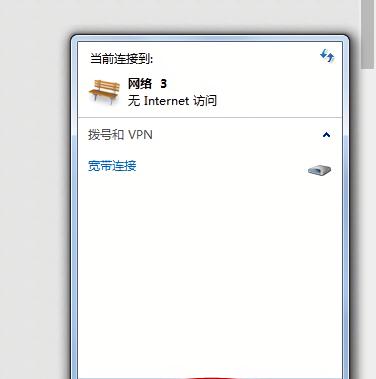
(2)选择更改适配器设置。
(3)找到本地链接,然后右键属性。
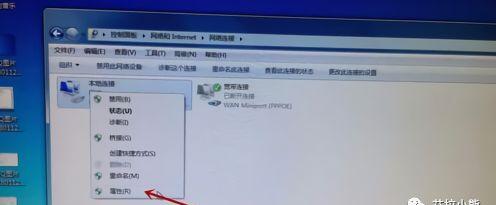
(4)找到Internet 协议版本 4(TCP/IPv4)
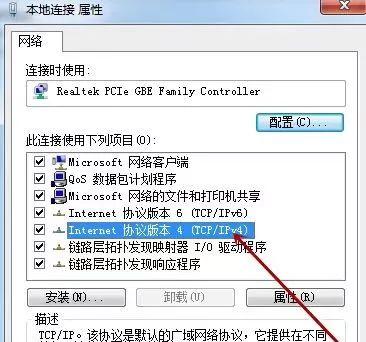
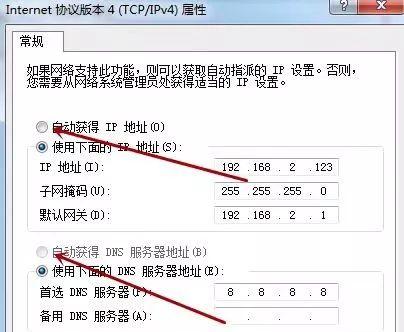
2.第二种情况:光猫或者路由器问题
光猫或者路由器问题也会导致黄色感叹号的出现,电脑也会没有网络,遇到这种情况就要检查是光猫问题还是路由器问题。
网络接线图:

(1)检查光猫有没有量红灯。

亮红灯也可以自己先检查下线是不是弯曲了,导致光信号无法传输,再检查下光猫接口是不是插紧,如果都没有问题就要叫维修师傅上门.(看看接头是否插紧,线路折弯和损坏都需要师傅上门处理了)

(2)检查路由器是否正常。
这个很简单,用手机看下wifi能用不,如果能用就没有问题,如果手机还是用不到可能就是路由器有问题,建议先将路由器重启试下,如果重启不行就需要登录路由器查看情况。

3.第三种情况:重置电脑网卡
这个比较简单,就是找到本地链接,将本地链接禁用之后再启用。

如果使用的是无线网卡同理解决。
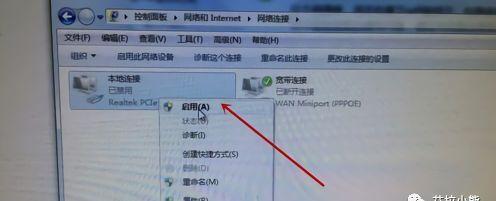
三、桌面右下角网络图标上有个叉号,且上不了网的解决方法:
其实和上面的解决方案大同小异,但是为了让大家更易懂,我一一列出来吧,情况如下:

1、首先要确认网线都是否插好。主机在启动的时候,主机后背的网线灯在网线插好后是否有灯亮和闪动。
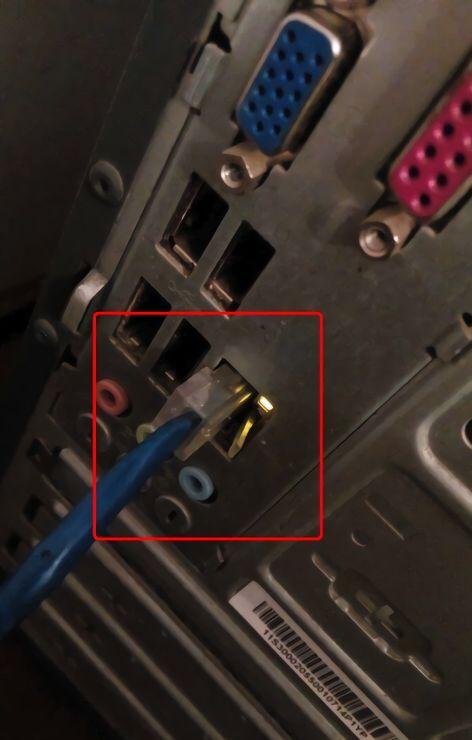
2、如果主机后背在网线插紧后没有亮灯或者灯光闪动,就有可能是网线线路断了或者网线另外一头接路由器的问题,检查路由器里面的网线是否都插紧。检查路由器是否正常。
可以用手机看下WiFi能用不,如果能用就没有问题,如果手机还是用不到可能就是路由器有问题,建议先将路由器重启试下,如果重启不行就需要登录路由器查看情况 。

3、光猫或者路由器问题。
光猫或者路由器问题也会导致红色叉号的出现,电脑也会没有网络,遇到这种情况就要检查是光猫问题,还是路由器问题检查网线接口是否有接错。

4、检查光猫有没有量红灯。

亮红灯也可以自己先检查下线是不是弯曲了,导致光信号无法传输,再检查下光猫接口是不是插紧,如果都没有问题就要叫维修师傅上门.(看看接头是否插紧,线路折弯和损坏都需要师傅上门处理了)
5、重置电脑网卡,一些流氓软件可能会修改导致。
点右下角红色叉号,左键打开网络和共享中心。
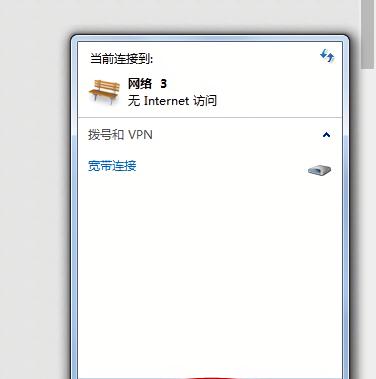
6、选择更改适配器设置。
7、找到本地链接,然后右键属性。
8、找到Internet 协议版本 4(TCP/IPv4)
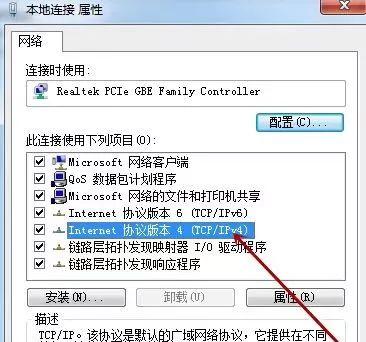
10、找到本地链接,将本地链接禁用之后再启用。
11、使用无线网卡的,可以同理重置无线网卡。